Kako popraviti treptanje ekrana Google Chromea u Windowsu

Saznajte kako riješiti uobičajeni problem treptanja ekrana u Google Chrome web pregledniku.
Mnogo sam puta u drugim člancima spomenuo koliko mrzim bilo što standardno: melodije zvona, slike, pozadine i tako dalje – i dalje! Moja pozadina Google Chromea nije iznimka od ovog pravila. Marširam u ritmu vlastitog bubnja, kao i mnogi od vas, i trebaju mi stvari da izgledaju i zvuče na način koji odgovara mom stilu ili raspoloženju.
Google je – kao i obično – olakšao promjenu načina na koji izgleda vaša pozadina Chromea.
Otvorite Chrome i kliknite te tri točke u gornjem desnom kutu zaslona da biste otvorili izbornik, a zatim odaberite "Postavke". U novom prozoru koji se otvori kliknite na "Izgled" s lijeve strane.

Prva opcija koju ćete sada vidjeti je "Teme" s riječima "Otvori Chrome web-trgovinu" ispod. Samo naprijed i kliknite na ovo.
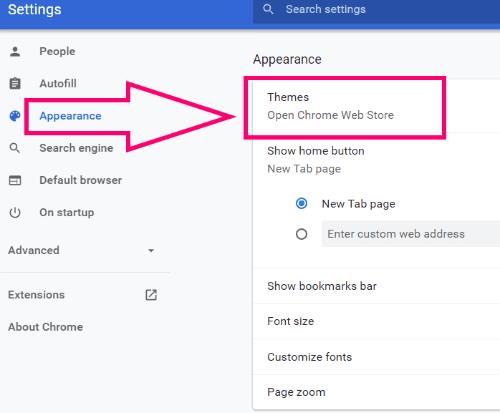
Bit ćete preusmjereni u Chrome Store, naravno, izravno na stranicu s trenutno najpopularnijim temama.

Sada je vrijeme da se bacite na posao birajući svoj stil! S lijeve strane možete kliknuti padajući okvir gdje piše "Sve" i filtrirati prema temama koje su kreirali nezavisni umjetnici ili sam Google. Također možete sortirati prema broju zvjezdica koje su ljudi ocijenili teme. Ono što je najvažnije, ako znate što tražite, možete unijeti ključne riječi u okvir "Traži trgovinu" u gornjem lijevom kutu zaslona!
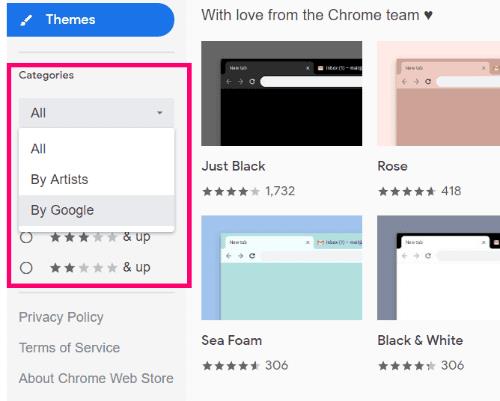
Kada pronađete pozadinu koju želite koristiti, kliknite plavi gumb "Dodaj u Chrome" s desne strane.
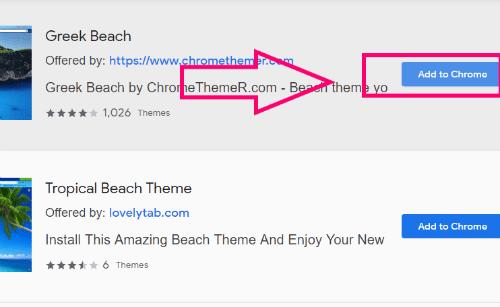
Voila! Vaša će se tema automatski primijeniti čak i bez ponovnog pokretanja preglednika.
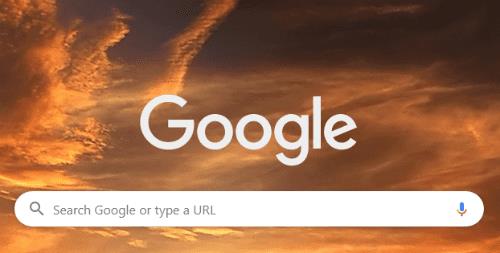
Očito, ako vam se ipak ne sviđa ono što ste odabrali, prozor je još uvijek otvoren za vas da nastavite pokušavati dok ne dobijete izgled točno onakav kakav želite.
Koje biste još male izmjene voljeli napraviti? Ostavite mi komentar ovdje i potrudit ću se pomoći.
Kao i uvijek, sretno surfanje!
Saznajte kako riješiti uobičajeni problem treptanja ekrana u Google Chrome web pregledniku.
Saznajte kako se nositi s greškom “Aw, Snap!” u Chromeu, s popisom učinkovitih metoda za rješavanje problema i pristupanje stranicama koje želite.
Web preglednik Google Chrome pruža način za promjenu fontova koji koristi. Saznajte kako postaviti font na onaj koji želite.
Održavajte predmemoriju očišćenom u vašem Google Chrome web pregledniku slijedeći ove korake.
Imate Amazon Fire i želite ga instalirati Google Chrome? Saznajte kako instalirati Google Chrome putem APK datoteke na Kindle uređajima.
Promijenite zadanu temu Google Chromea i dajte pregledniku novi izgled slijedeći ove korake prilagođene početnicima.
S toliko online opasnosti, saznajte kako riješiti problem kada se pojavi poruka "Vaša veza nije privatna" u Google Chromeu. Slijedite ove provjerene korake.
Kako izbrisati lozinke pohranjene u web pregledniku Google Chrome.
Ako vas pogreška status_breakpoint u Chromeu sprječava u korištenju preglednika, upotrijebite ove metode za rješavanje problema da biste je riješili.
Spriječite prikazivanje dosadnih obavijesti u web-preglednicima Edge, Chrome, Opera i Firefox.
Naučite dva načina na koja možete brzo ponovno pokrenuti web-preglednik Google Chrome.
Pogreška Google Chrome 400 je pogreška klijenta koja se javlja zbog netočnih zahtjeva, nevažeće sintakse ili problema s usmjeravanjem.
Ako ste dobili upozorenje o kritičnoj pogrešci Google Chromea, pravilo broj jedan je da NE kontaktirate lažnu podršku jer to nije ništa drugo do prevara.
Kako vratiti Google Chrome traku oznaka ako nestane.
Naučite kako izvesti i prenijeti svoje spremljene zaporke u web-preglednik Google Chrome uz ovaj vodič.
Ako je Chromeov alat za čišćenje prestao raditi dok je tražio štetni softver, izbrišite predmemoriju i kolačiće te ponovno instalirajte preglednik.
Detaljan vodič koji vam pokazuje kako omogućiti ili onemogućiti JavaScript u web-pregledniku Google Chrome.
Ako 1Password ne uspije potvrditi potpis koda Chromesa, izbrišite predmemoriju preglednika i onemogućite sva proširenja preglednika, osim 1Password.
Promijenite jezik koji se koristi u web-pregledniku Google Chrome.
Vaš web preglednik jedna je od vaših najčešće korištenih aplikacija, stoga je važno odabrati onu koja vam najbolje odgovara. U ovom članku dobro prođite kroz neke od
Saznajte kako riješiti uobičajeni problem treptanja ekrana u Google Chrome web pregledniku.
Ako LastPass ne može povezati sa svojim poslužiteljima, očistite lokalnu predmemoriju, ažurirajte upravitelj lozinki i onemogućite svoje ekstenzije preglednika.
Pitate se kako integrirati ChatGPT u Microsoft Word? Ovaj vodič vam pokazuje točno kako to učiniti s dodatkom ChatGPT za Word u 3 jednostavna koraka.
Trebate li zakazati ponavljajuće sastanke na MS Teams s istim članovima tima? Saznajte kako postaviti ponavljajući sastanak u Teams.
Trenutno nije moguće onemogućiti anonimna pitanja u Microsoft Teams Live Događajima. Čak i registrirani korisnici mogu slati anonimna pitanja.
Prikažemo vam kako promijeniti boju označavanja za tekst i tekstualna polja u Adobe Readeru kroz ovu uputu korak po korak.
Želite onemogućiti ekran ažuriranja softvera Apple i sprečiti ga da se prikazuje na vašem Windows 11 PC-u ili Macu? Isprobajte ove metode odmah!
Ovdje pronađite detaljne upute o tome kako promijeniti niz korisničkog agenta u Appleovom Safariju za MacOS.
Vidite li često grešku Žao nam je, nismo se mogli povezati s vama na MS Teams? Pokušajte ove savjete za otklanjanje poteškoća kako biste se riješili ovog problema!
Spotify može postati dosadan ako se automatski otvara svaki put kada uključite svoje računalo. Onemogućite automatsko pokretanje pomoću ovih koraka.


























